Como alterar a cor de fundo do WooCommerce Checkout
Publicados: 2021-04-19 Você está procurando uma maneira de alterar a cor de fundo dos formulários na página de checkout? A otimização da página de checkout é uma área frequentemente negligenciada pelos donos de lojas WooCommerce.
Você está procurando uma maneira de alterar a cor de fundo dos formulários na página de checkout? A otimização da página de checkout é uma área frequentemente negligenciada pelos donos de lojas WooCommerce.
WooCommerce continua a ser popular porque é flexível. Você pode adicionar seu próprio código personalizado para modificar diferentes seções em seu site.
Você pode querer alterar a cor de fundo na página de checkout. Por padrão, o WooCommerce não possui uma solução integrada para fazer isso.
Você pode usar um plug-in, mas recomendamos o uso de código personalizado. Isso ocorre porque eles podem inchar seu site.
Alterar a cor de fundo do WooCommerce Checkout
No final desta postagem, você poderá alterar a cor de fundo dos formulários da página de checkout.
No entanto, é importante observar que seu site deve incluir um design uniforme. Isso significa que temos que alterar a cor de fundo dos formulários no carrinho e na página de checkout.
Também estilizaremos os campos do formulário, o texto do espaço reservado e todos os botões do WooCommerce.
Também vale a pena mencionar que incluímos código para personalizar a caixa de pagamento, campo de cupom e menus suspensos na página de checkout.
Etapas para alterar a cor de fundo do WooCommerce Checkout
Nesta seção, usaremos o código CSS para personalizar o carrinho, o checkout e as páginas da conta do WooCommerce para corresponder ao restante do seu site.
É assim que a página de checkout é exibida: 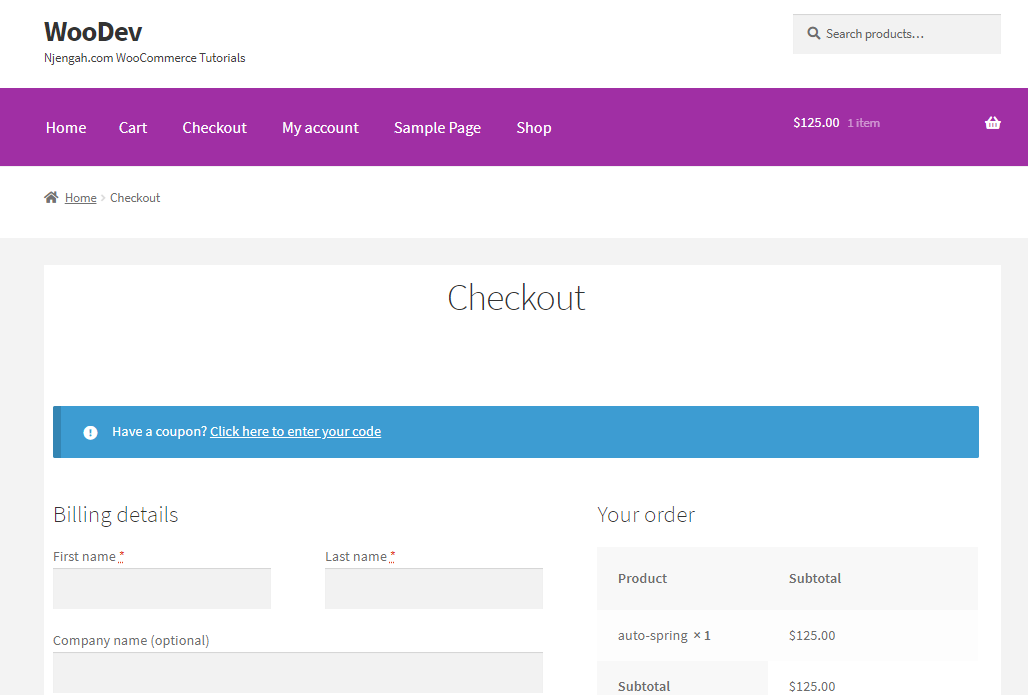
Aqui estão os passos que você precisa seguir:
- Faça login no seu site WordPress e acesse o Dashboard como usuário administrador.
- No menu Painel, clique em Aparência > Personalizar .
- Isso iniciará o painel de personalização no lado esquerdo da tela.
- Clique no link CSS adicional e adicione o seguinte código CSS:
/*** MAIN FORMS BACKGROUND COLOR ***/
.woocommerce table.shop_table,
.woocommerce form.checkout_coupon,
.woocommerce form.login,
.woocommerce form.register,
#add_payment_method #payment,
.woocommerce-cart #payment,
.woocommerce-checkout #payment,
#customer_details,
h3#order_review_heading,
form.woocommerce-EditAccountForm.edit-account {
border: 0 !important; /* you can add a border if you prefer */
background: #f5f5f5; /* this is the main background color for all forms */
}
/*** FORM AND OTHER PADDING ***/
#customer_details,
form.woocommerce-EditAccountForm.edit-account,
h3#order_review_heading {
padding: 30px 20px;
}
/*** ADJUST FORM ROUNDED EDGES ***/
#customer_details {
border-top-left-radius: 5px;
border-top-right-radius: 5px;
}
.woocommerce-checkout-review-order table.shop_table {
border-top-left-radius: 0;
border-top-right-radius: 0;
}
/*** FIELDS ON CHECKOUT, CART, ACCOUNT PAGES ***/
.woocommerce-account input,
.woocommerce-checkout input,
#order_comments.input-text {
background-color: #f5f5f5 !important;
color: black !important; /* not the placeholder, the text color when typed */
border: 0; /* optional */
}
/*** COUPON FIELD ONLY ***/
.woocommerce-page #coupon_code.input-text { /* if you want your coupon different from other fields */
background-color: black !important;
color: blue !important;
font-size: 16px !important; /* if you don't want the default giant font on the coupon field */
}
/*** PLACEHOLDER TEXT ON ALL WOO PAGES ***/
.woocommerce-page ::-webkit-input-placeholder {
color: red !important;
}
.woocommerce-page :-ms-input-placeholder {
color: red !important;
}
.woocommerce-page ::-moz-placeholder {
color: red !important;
}
.woocommerce-page :-moz-placeholder { /* this isn't the same as above don't delete */
color: red !important;
}
/*** THIS COMPENSATES FOR SHIP TO DIFF ADDRESS FIELD NOT ALIGNING ***/
h3#ship-to-different-address {
margin-top: -3px;
}
/*** ALL WOO BUTTONS ***/
.woocommerce button.button.alt,
.woocommerce-page button.button.alt,
.woocommerce a.button,
.woocommerce-page a.button,
.woocommerce button.button,
.woocommerce-page button.button {
text-transform: capitalize !important;
background: #ffa500 !important;
color: #222 !important;
}
.woocommerce button.button.alt:hover,
.woocommerce-page button.button.alt:hover,
.woocommerce a.button.alt:hover,
.woocommerce-page a.button.alt:hover,
.woocommerce a.button:hover,
.woocommerce-page a.button:hover,
.woocommerce button.button:hover,
.woocommerce-page button.button:hover {
background: #00adad !important;
color: #fff !important;
}
/*** PAYMENT BOX ON CHECKOUT ***/
#add_payment_method #payment div.payment_box,
.woocommerce-cart #payment div.payment_box,
.woocommerce-checkout #payment div.payment_box {
background-color: #15bf86;
color: #fff;
}
#add_payment_method #payment div.payment_box::before,
.woocommerce-cart #payment div.payment_box::before,
.woocommerce-checkout #payment div.payment_box::before {
border-bottom-color: #15bf86;
}
#add_payment_method #payment ul.payment_methods,
.woocommerce-cart #payment ul.payment_methods,
.woocommerce-checkout #payment ul.payment_methods {
border-bottom: 0;
}
/*** BORDERS AND TABLES ***/
.woocommerce form .form-row input.input-text,
.woocommerce form .form-row textarea {
border: 0;
}
.woocommerce table.shop_table td,
#add_payment_method .cart-collaterals .cart_totals tr td,
#add_payment_method .cart-collaterals .cart_totals tr th,
.woocommerce-cart .cart-collaterals .cart_totals tr td,
.woocommerce-cart .cart-collaterals .cart_totals tr th,
.woocommerce-checkout .cart-collaterals .cart_totals tr td,
.woocommerce-checkout .cart-collaterals .cart_totals tr th,
.woocommerce table.shop_table tbody th,
.woocommerce table.shop_table tfoot td,
.woocommerce table.shop_table tfoot th,
.woocommerce-checkout #main-content .cart-subtotal td {
border-top: 2px solid #fff;
}
.woocommerce table.shop_table_responsive tr:nth-child(2n) td,
.woocommerce-page table.shop_table_responsive tr:nth-child(2n) td {
background: transparent;
}
.woocommerce-checkout #content-area table th,
.woocommerce-checkout #content-area table td {
padding-left: 20px;
}
.woocommerce form .form-row input.input-text,
.woocommerce form .form-row textarea {
font-size: 18px;
}
/*** EXISTING ACCOUNT / ERROR BOXES BACKGROUND COLOR ***/
.woocommerce-message,
.woocommerce-error,
.woocommerce-info {
background: #b33f62 !important;
}
/*** ORDER NOTES ON CHECKOUT ***/
.woocommerce-checkout .woocommerce form .form-row textarea {
height: 150px; /* height of optional notes box */
}
/*** STATE DROPDOWN SELECT COLOR ***/
.select2-container--default .select2-results__option--highlighted[aria-selected],
.select2-container--default .select2-results__option--highlighted[data-selected] {
background: #ffa500;
}
/*** QUANTITY BOX ***/
.woocommerce #content .quantity input.qty,
.woocommerce .quantity input.qty,
.woocommerce-cart table.cart td.actions .coupon .input-text,
.woocommerce-page #content .quantity input.qty,
.woocommerce-page .quantity input.qty {
color: #fff !important;
background: #222 !important;
height: 46px; /* you may need to change this based on your font size */
}
- Se você estiver usando um tema como o Divi, clique em opções de tema > caixa CSS personalizada para adicionar o código.
- Lembre-se de clicar em Este é o resultado:
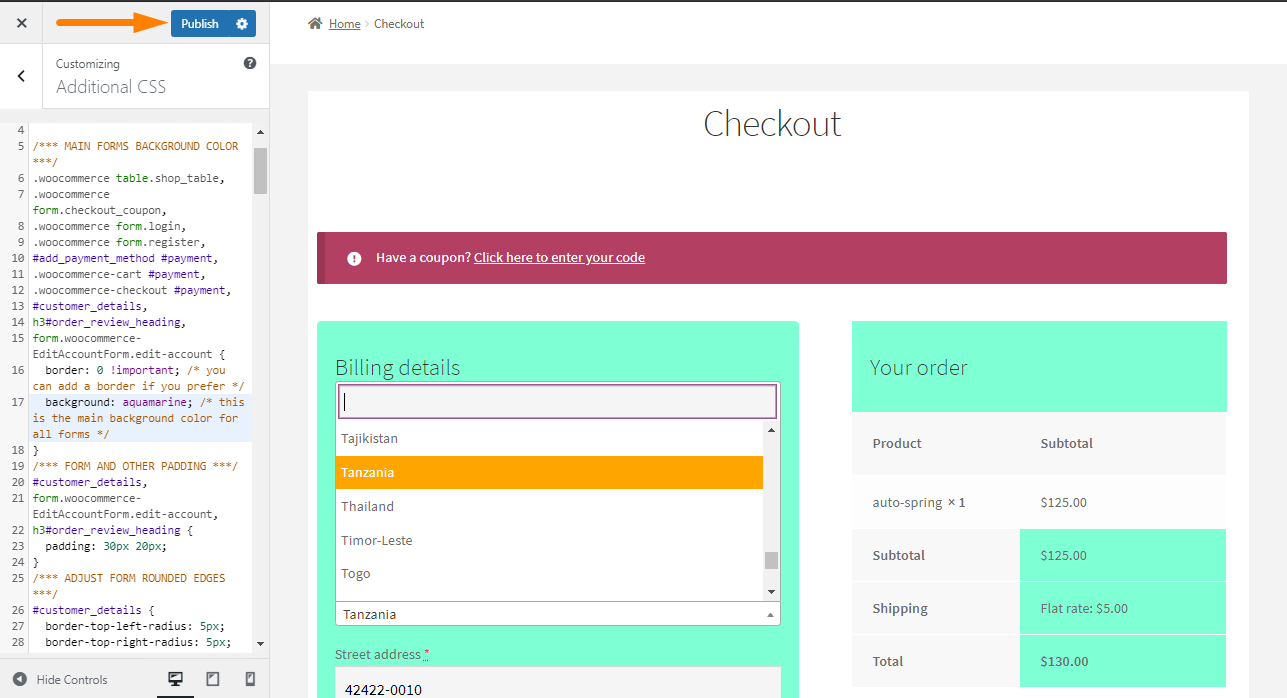
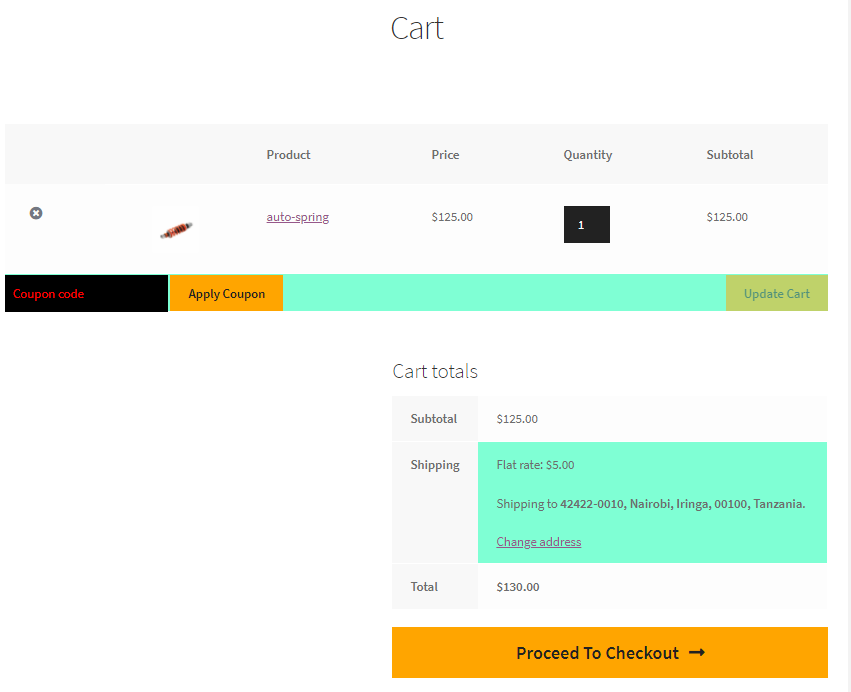
Conclusão
É importante personalizar a página de checkout, pois esta é a última etapa antes que os clientes façam uma compra. No entanto, suas alterações devem corresponder ao design do seu site.

Artigos semelhantes
- Redirecionamento do WooCommerce após o logout [Guia definitivo]
- Redirecionamento do WooCommerce após o checkout: Redirecionar para a página de agradecimento personalizada
- Como editar os detalhes de cobrança da página de checkout do WooCommerce
- Como configurar frete grátis com gasto mínimo no WooCommerce
- Guia rápido de otimização de checkout móvel do WooCommerce
- Como adicionar moeda ao WooCommerce [moeda personalizada]
- Como obter detalhes do pedido após o checkout no WooCommerce
- Como ocultar, alterar ou remover o selo de venda WooCommerce
- Como configurar o espaço reservado do campo de checkout do WooCommerce
- Como alterar as cores do e-mail WooCommerce
- Como adicionar classe de navegação ativa com base na URL
- Como usar do_shortcode no WordPress (PHP)
- Como adicionar pesquisa à página de compras no WooCommerce
- Como criar uma página de categoria personalizada no WooCommerce
- Como adicionar produtos ao carrinho programaticamente no WooCommerce
- Como limpar o carrinho ao sair no WooCommerce
- Como verificar se o usuário está logado no WordPress
- Como criar cupom no WooCommerce
- Como obter o URL de checkout no WooCommerce
- Como alterar o símbolo da moeda no WooCommerce
